Met Audacity heb je een krachtige tool in handen om je audio-opnames te bewerken en te optimaliseren. Vooral wanneer het erom gaat de stem meer expressie of helderheid te geven door middel van effecten, worden verschillende functies gebruikt. In deze tekst leer je hoe je de toonhoogte kunt veranderen, het volume kunt aanpassen en creatief kunt werken met effecten zoals Phaser en Wahwah.
Belangrijkste inzichten
- Het volume van een audiospoor kan eenvoudig worden aangepast.
- Er zijn verschillende opties om de toonhoogte te veranderen.
- Effecten zoals Phaser en Wahwah kunnen interessante klankvariaties creëren, maar dienen voorzichtig te worden gebruikt.
Stapsgewijze handleiding
Volume aanpassen
Om het volume van je audio-opnames in Audacity te verhogen, heb je eerst een audiotrack nodig. Klik in het menu op "Versterken". Je vindt deze optie onderaan het venster. Hier kun je het volume snel en eenvoudig verhogen door een aantal decibel in te voeren. Een waarde van bijvoorbeeld +6 dB maakt de audiotrack aanzienlijk luider.
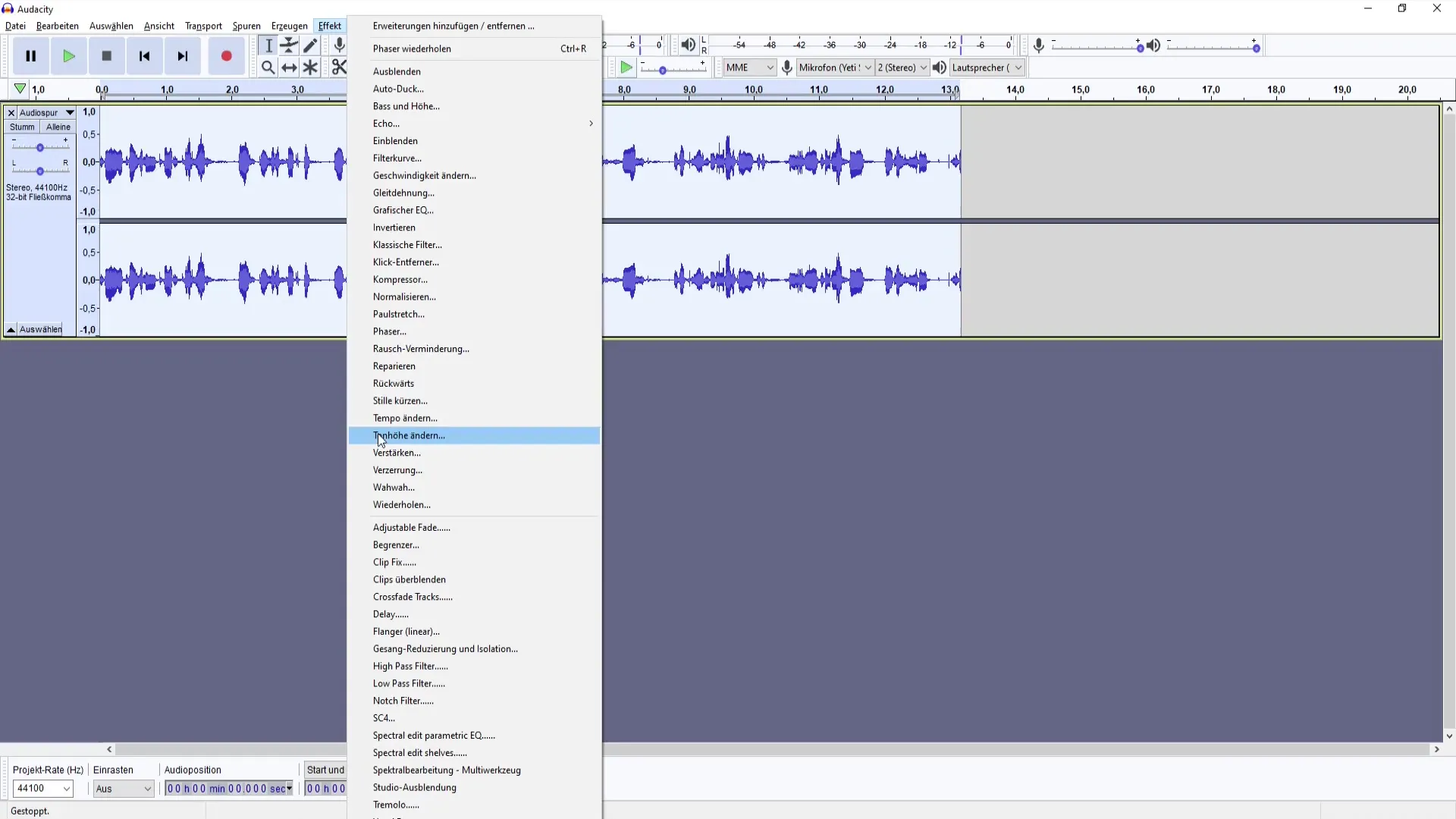
Gelukkig staat Audacity je toe het volume met maximaal +36 dB aan te passen. Let er wel op dat je mogelijk te maken krijgt met oversturing, om niet gebonden te zijn aan het maximale volume van de software. Bij te hoge versterking bestaat het risico dat het geluid overstuur raakt. Je zou het effect moeten testen om te horen of het klankecht is. Overstuurd geluid kan vervelend zijn voor de oren.

Toonhoogte veranderen
De volgende stap is het aanpassen van de toonhoogte. Ga naar het menu "Toonhoogte wijzigen". Hier kun je de toonhoogte variëren door verschillende noten te selecteren, zoals C, D, E, F, G, A en B. Als je bijvoorbeeld de toonhoogte op D3 instelt, zal de klank van de opname merkbaar veranderen. Je kunt ofwel de numerieke invoer gebruiken of de percentages aanpassen om de gewenste verandering te bereiken.
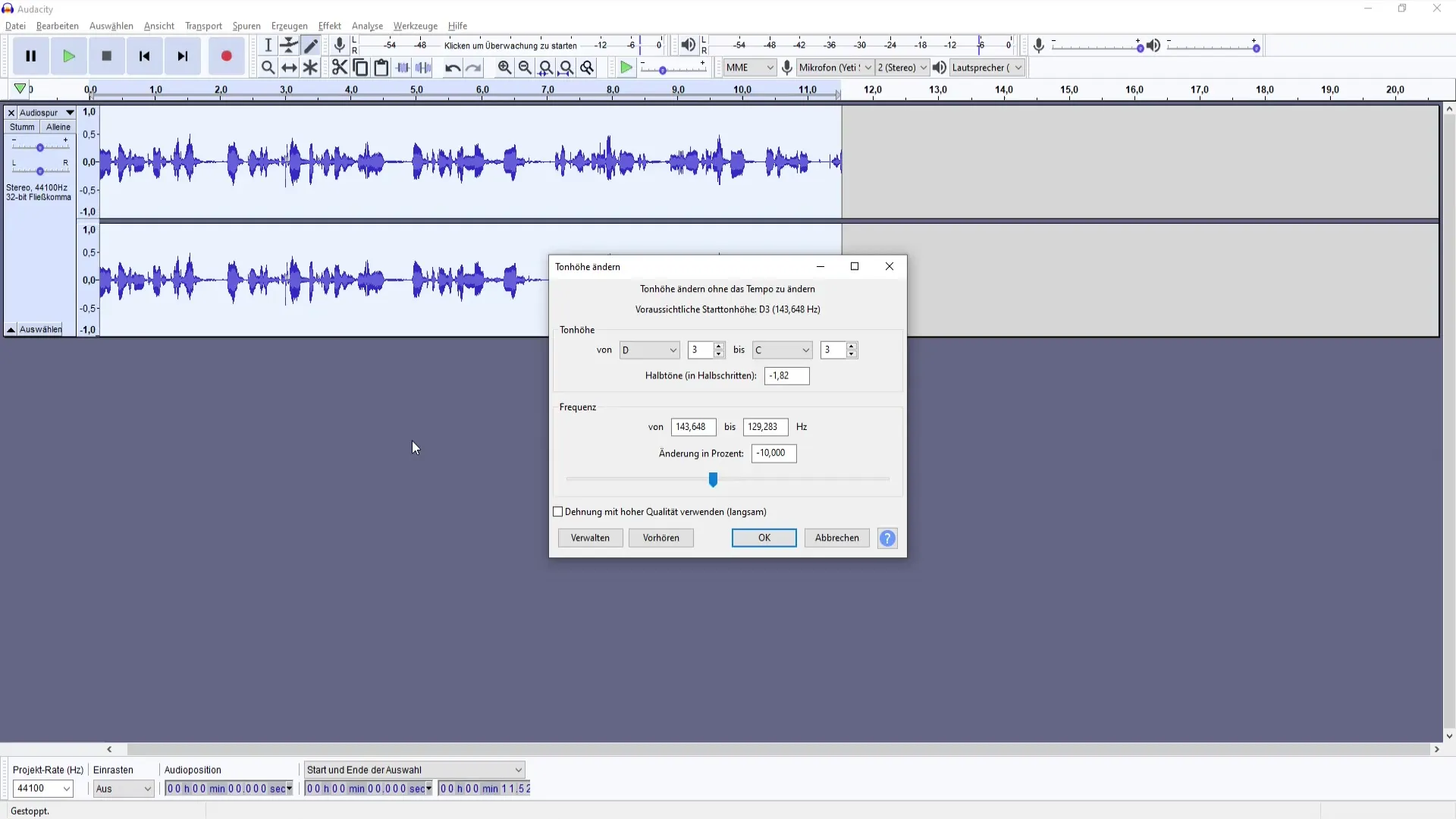
Een interessant aspect van het veranderen van de toonhoogte is dat je met minimale aanpassingen grote resultaten kunt behalen. Als je bijvoorbeeld het frequentiepercentage met +1 of +2 verhoogt, zal dit duidelijk hoorbaar zijn in de klank. Soms kan echter een te hoge toonhoogte eerder nadelig werken en de stemmen onnatuurlijk doen lijken.
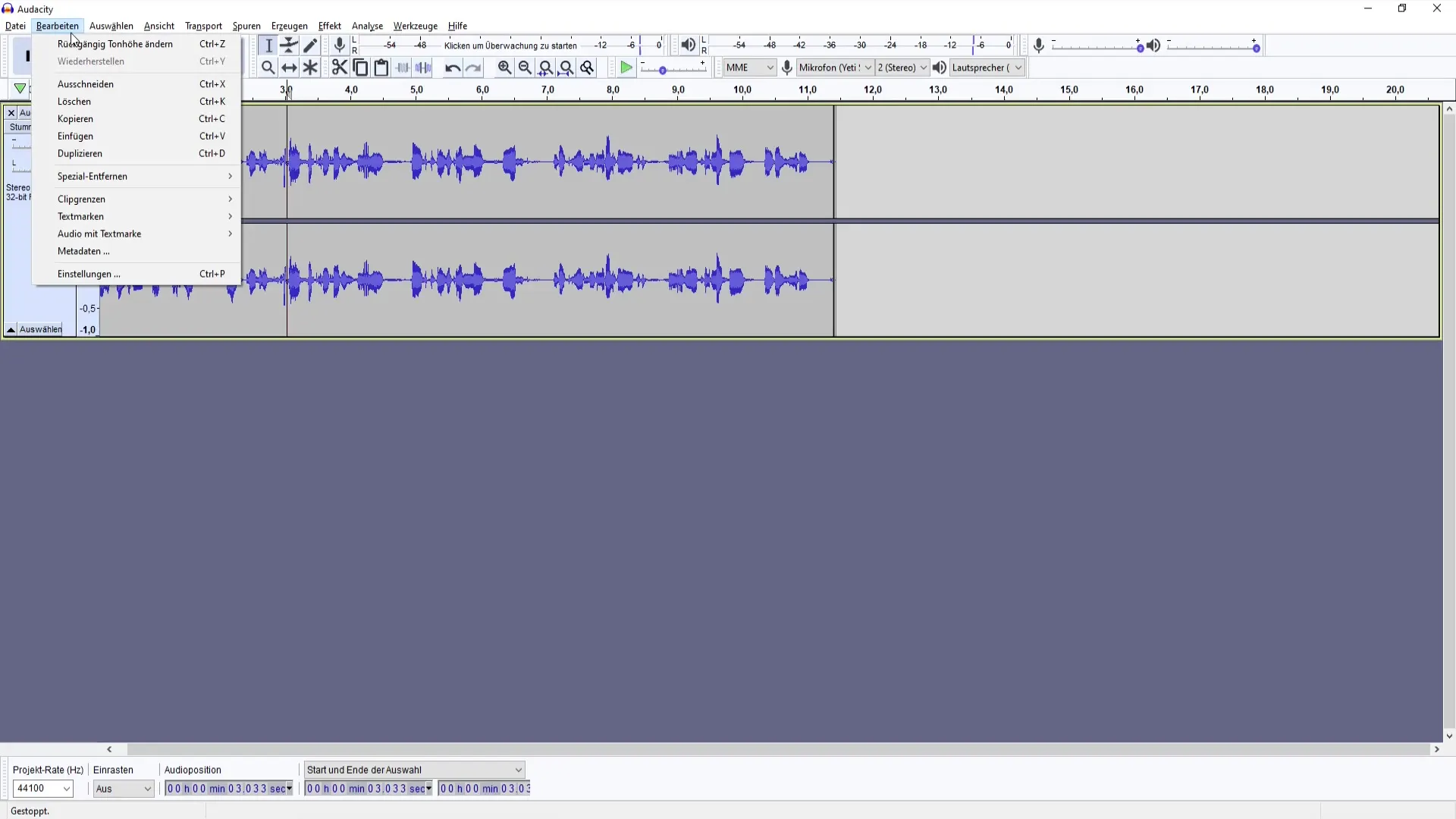
Phaser-effect toepassen
Nu komen we bij een van de creatievere effecten: de Phaser. Dit effect kan interessante klanken produceren en is een mooie manier om meer diepte aan je opnames te geven. Ga naar "Phaser" in Audacity en speel een beetje met de verschillende instellingen. De standaardinstellingen bieden je al een goede basis om een idee te krijgen van de geluidskwaliteit.
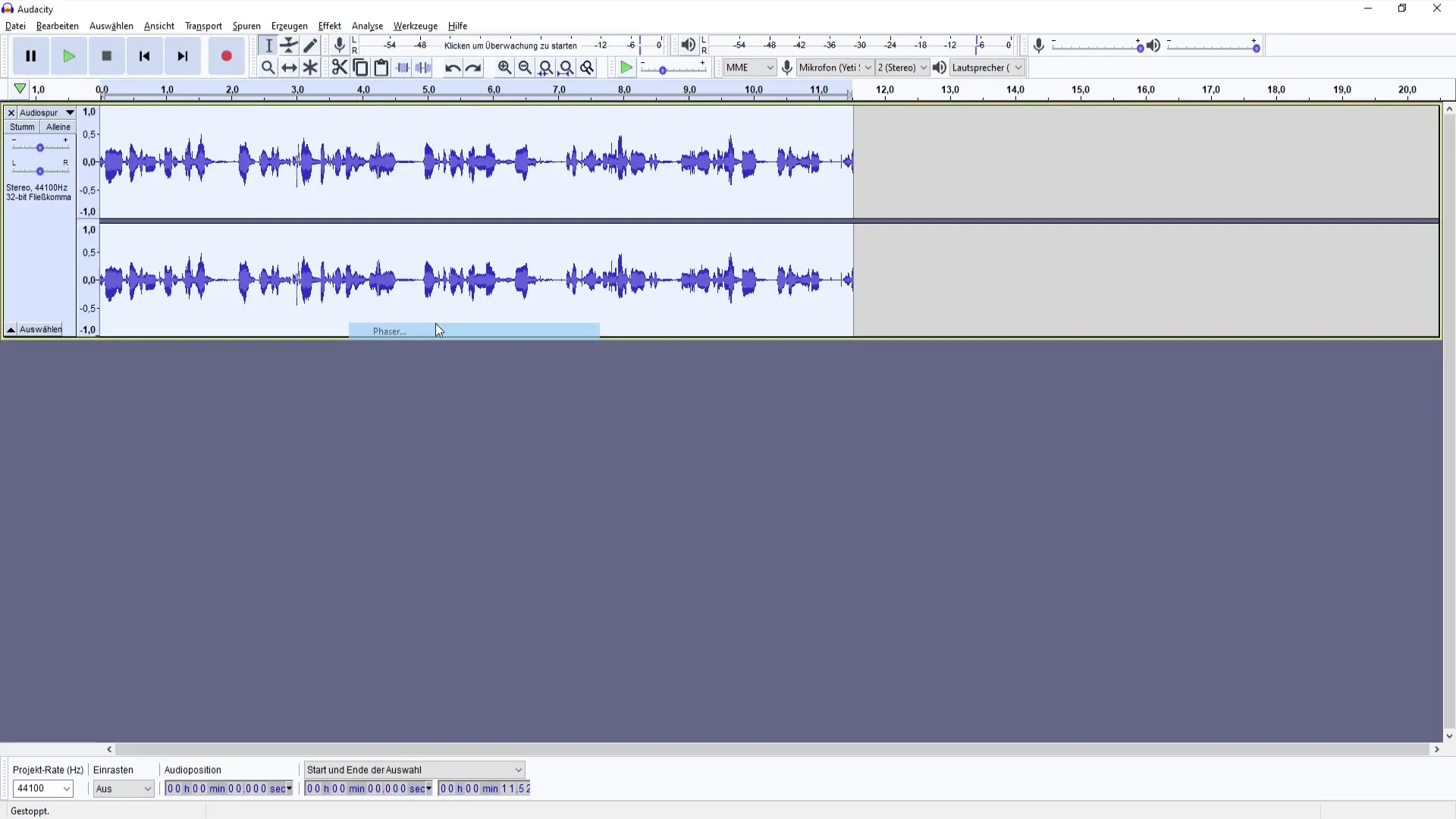
Onthoud dat de Phaser vaak wat nasaler klinkt als de juiste frequenties niet zijn ingesteld. Experimenteer dus met de instellingen voordat je een definitieve versie kiest. Maar let op: De Phaser is meer geschikt voor specifieke toepassingen en minder voor klassieke podcasts, waar helderheid en duidelijkheid vaak centraal staan.
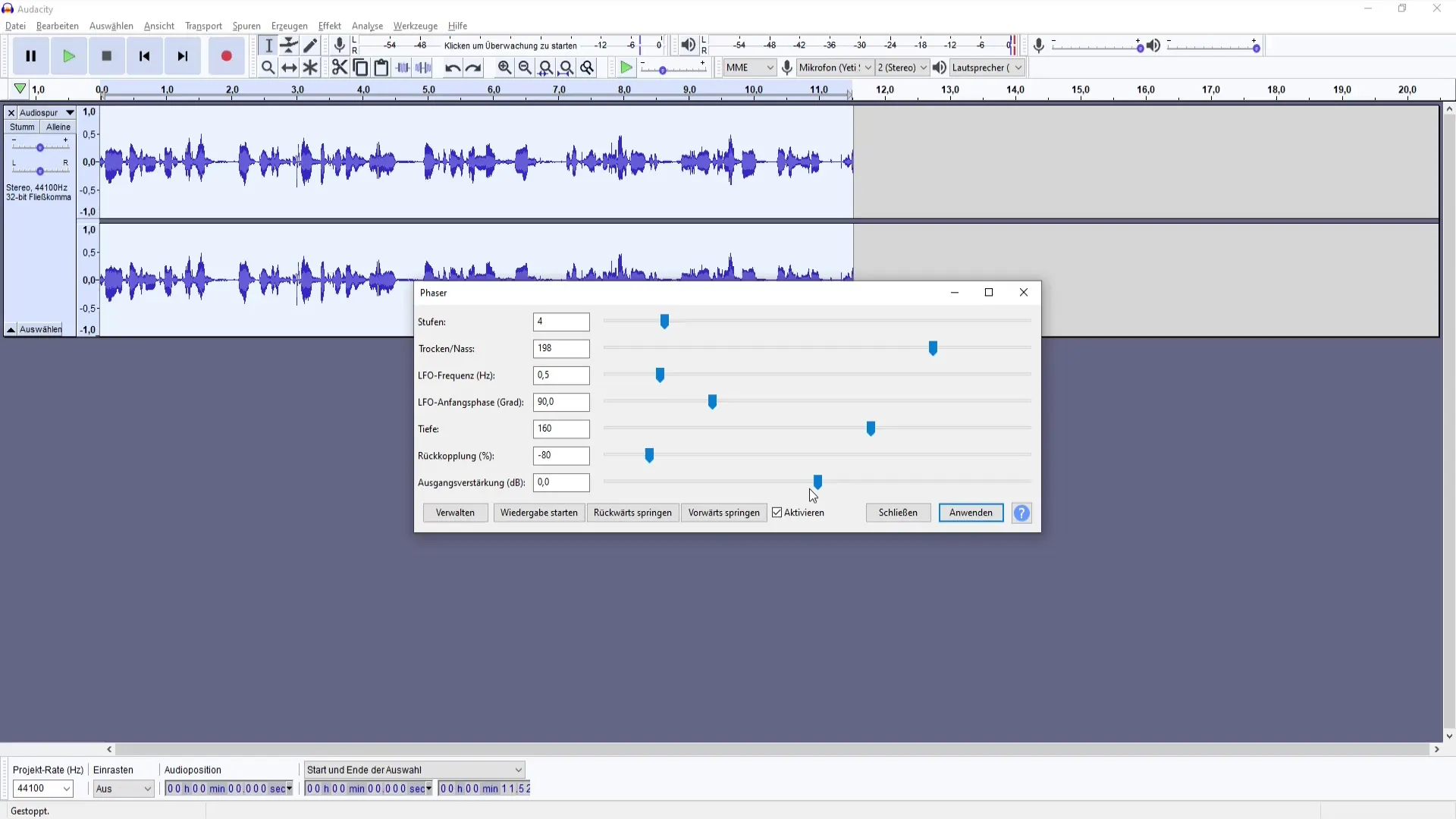
Wahwah-effect uitproberen
Vergelijkbaar met de Phaser is er ook het Wahwah-effect, dat op speelse wijze nieuwe geluidsmogelijkheden biedt. Kies in het menu het Wahwah-effect en pas verschillende parameters aan, zoals diepte en resonantie. Dit effect kan geweldig zijn voor muzikale opnames, maar wees voorzichtig niet te overdrijven, omdat het snel onnatuurlijk kan overkomen.
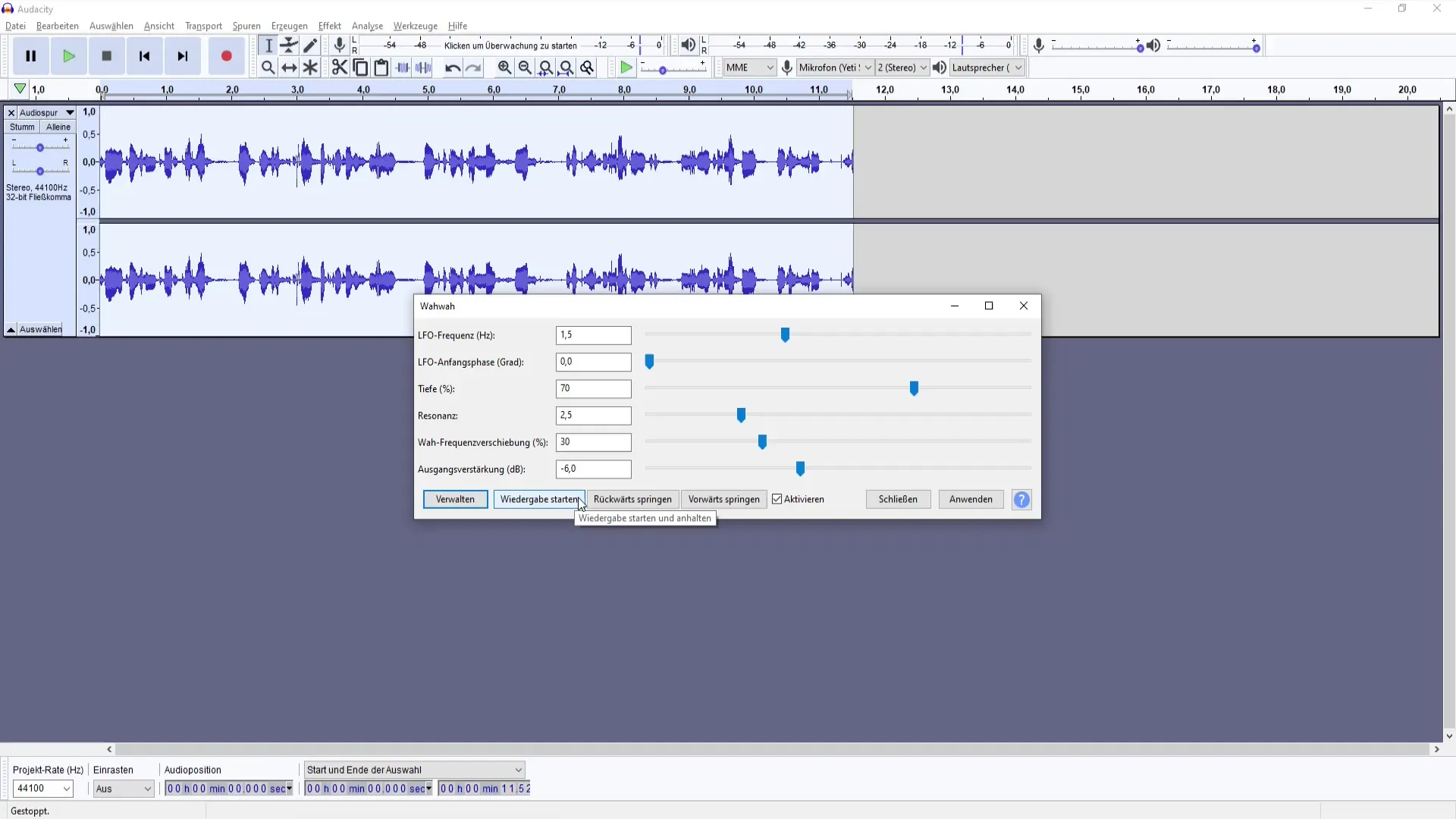
Wahwah kan in audio-opnames snel aanvoelen als een gimmick als het niet gecontroleerd wordt gebruikt. Ook hier geldt: Hoe meer tijd je besteedt aan het verfijnen van het effect, hoe beter je uiteindelijk de gewenste klankeigenschappen bereikt.
Samenvatting
In deze tutorial heb je geleerd hoe je het volume van je audiosporen kunt aanpassen, de toonhoogte kunt veranderen en creatief kunt omgaan met effecten zoals Phaser en Wahwah. Vergeet niet dat de juiste instellingen cruciaal zijn voor een geslaagde audiorecording - dus experimenteer en vind je perfecte combinatie.
Veelgestelde vragen
Hoe pas ik het volume aan in Audacity?Je kunt het volume aanpassen door de Amplify tool te gebruiken en een decibelwaarde op te geven.
Wat gebeurt er als ik het volume te hoog instel?Als het volume te hoog is, kan het geluid oversturen en onaangenaam worden. Luister altijd naar de resultaten.
Hoe kan ik de toonhoogte van mijn opname veranderen?Gebruik de functie "Pitch Shift" en kies de gewenste noot of pas het frequentiepercentage aan.
Is de Phaser-effect geschikt voor podcasts?De Phaser kan interessante geluiden genereren, maar is meestal niet ideaal voor heldere podcasts.
Hoe gebruik ik het Wahwah-effect in Audacity?Kies het Wahwah-effect in het menu en pas deze aan om nieuwe geluidsdimensies te creëren, maar wees voorzichtig.

